[AiMesh] Comment configurer mon répéteur WiFi (série RP) en tant que nœud AiMesh ?
Définition du nom
Routeur AiMesh : Le premier routeur connecté au modem est appelé routeur AiMesh.
Nœud AiMesh : les autres routeurs connectés au routeur AiMesh sont appelés nœuds.
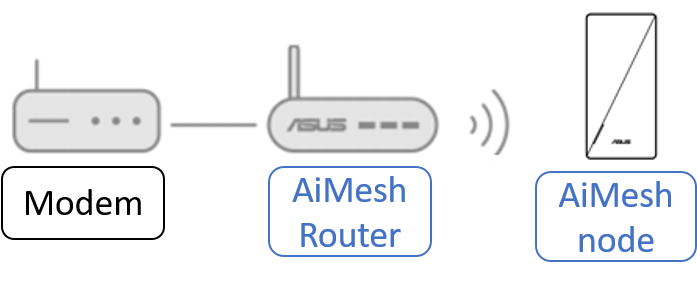
Dans l'état par défaut, le système AiMesh établit la connexion entre le routeur et les nœuds via le sans fil, mais il est également possible de modifier de manière flexible la connexion entre le routeur AiMesh et les nœuds en une connexion filaire uniquement en fonction de votre environnement d'utilisation. Optimisez la bande passante et la stabilité du réseau entre le routeur AiMesh et les nœuds.
Le répéteur WiFi ne prend en charge que le nœud AiMesh, pas le routeur AiMesh.
Prend en charge les produits d'extension de gamme de connexion Wi-Fi et filaire en tant que nœud AiMesh :
- RP-AX58
- RP-AX56
Prend uniquement en charge la connexion Wi-Fi en tant que nœud AiMesh :
- RP-AC67
- RP-AC1900
- RP-AC55
- RP-AC92
Avant de configurer, veuillez vérifier ce qui suit : (Exemple : RP-AX58)
(1) Assurez-vous que votre routeur ASUS prend en charge la fonction AiMesh.
(2) Veuillez d'abord installer l'application routeur ASUS sur votre smartphone. Veuillez vous assurer que la version de votre application ASUS Router est à jour.
Pour plus d'informations sur l'installation de l'application ASUS Router, veuillez consulter [Routeur sans fil] Comment configurer le routeur ASUS Wi-Fi via l'application ASUS Router ? (QIS, configuration Internet rapide)
(3) Veuillez mettre à jour le micrologiciel de votre routeur vers la dernière version. Pour savoir comment mettre à jour le micrologiciel, veuillez vous rendre sur les articles suivants :
Comment mettre à jour le firmware de votre routeur vers la dernière version via l'application ASUS Router ?
Comment mettre à jour manuellement le firmware d'un routeur ou d'un répéteur WiFi ASUS ?
(4) Branchez votre RP-AX58 sur une prise de courant à proximité de votre routeur AiMesh.

(5) Attendez que le voyant clignote et devienne bleu fixe, indiquant que votre RP-AX58 est prêt à se connecter à votre routeur AiMesh.
Si le voyant LED n'est pas bleu fixe, il est recommandé de restaurer d'abord les paramètres d'usine par défaut.
Appuyez sur le bouton de réinitialisation de l'extension WIFI pendant au moins 5 secondes et relâchez le bouton de réinitialisation lorsque vous voyez le voyant d'alimentation commencer à clignoter.
Configurez le répéteur WiFi (série RP) en tant que nœud AiMesh :
Étape 1. Veuillez connecter votre téléphone au nom de réseau WiFi (SSID) du routeur AiMesh.
Étape 2. Exécutez l'application ASUS Router.

Étape 3. Appuyez sur  et sélectionnez [Ajouter un nœud AiMesh].
et sélectionnez [Ajouter un nœud AiMesh].

Étape 4. Sélectionnez RP-AX58 et suivez les instructions à l'écran pour terminer la configuration.
Étape 5. Nous vous recommandons de placer le routeur AiMesh et le nœud AiMesh dans un emplacement ouvert ou spacieux.
Configuration de la connexion filaire entre les routeurs AiMesh et les nœuds (backhaul Ethernet)
Le système AiMesh prend en charge la connexion sans fil et filaire entre un routeur et un nœud AiMesh pour maximiser le débit et la stabilité. AiMesh analyse la puissance du signal sans fil pour chaque bande de fréquence disponible, puis détermine automatiquement si une connexion sans fil ou filaire est la meilleure pour servir de dorsale de connexion inter-routeur.
1. Suivez les étapes de configuration pour établir d'abord une connexion entre le routeur AiMesh et le RP-AX58 via Wi-Fi.
2. Placez le RP-AX58 dans un emplacement idéal pour la meilleure couverture. Exécutez un câble Ethernet entre le port LAN du routeur AiMesh et le port de liaison Ethernet du RP-AX58.
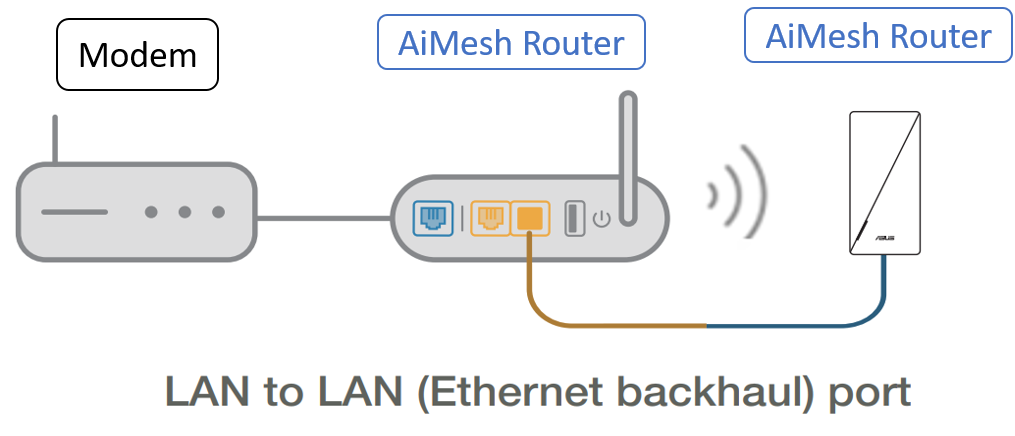
3. Le système AiMesh sélectionnera automatiquement le meilleur chemin pour la transmission de données, qu'il soit filaire ou sans fil.
FAQ
1. Comment améliorer la qualité du signal entre votre routeur AiMesh et le nœud AiMesh ?
Si vous utilisez une connexion sans fil…
a. Nous vous suggérons de localiser votre routeur AiMesh et votre nœud entre 3 et 5 mètres.
b. Essayez de placer votre routeur et votre nœud sur une surface plane et dure.
c. Essayez de placer votre nœud au centre de votre maison. Moins il y a de murs (et moins leur matériau intérieur est important) entre votre routeur et votre nœud, meilleures seront vos performances.
Les maisons avec des matériaux denses comme le plâtre, les lattes ou le grillage dans les murs sont particulièrement difficiles pour les ondes WiFi. Dans la mesure du possible, visez une ligne de vue directe entre les routeurs.
d. Les routeurs émettent leur signal plus vers le haut que vers le bas, mais principalement le long du plan sur lequel ils sont placés. Il est préférable de placer vos défonceuses à mi-hauteur entre le sol et le plafond, et non au sol.
e. Si vous utilisez la connexion intelligente, veuillez essayer de désactiver la connexion intelligente, puis réessayez.
f. Veuillez essayer de configurer un canal fixe pour le Wi-Fi 5G pour voir si cela vous aide. Veuillez vous rendre sur [Sans fil] Comment réparer le canal de contrôle sans fil ? pour apprendre plus.
g. Essayez de réinitialiser votre système AiMesh à la configuration par défaut et manuelle et voyez si le problème persiste. Veuillez rester dans les paramètres par défaut et ne pas importer un fichier de paramètres pré-enregistré pour éviter tout problème de connexion possible.
h. Veuillez essayer de changer le rôle du routeur maillé et du nœud maillé, puis réessayez. (Le routeur maillé sera un nœud maillé, le nœud maillé sera un routeur maillé)
Si vous utilisez une liaison Ethernet…
1. Vérifiez si vous utilisez un câble CAT 5e/CAT 6. Si votre câble n'est pas compatible avec le Gigabit ou s'il est presque usé, nous vous suggérons de le remplacer.
Accédez à Carte du réseau > Cliquez sur l'icône  > Cliquez sur [État] dans la colonne de droite.
> Cliquez sur [État] dans la colonne de droite.
Dans [Ports Ethernet], la vitesse à laquelle les connexions câblées aux ports WAN et LAN sont affichées. La vitesse WAN et LAN est de 1 Gbit/s, comme illustré dans l'image suivante.
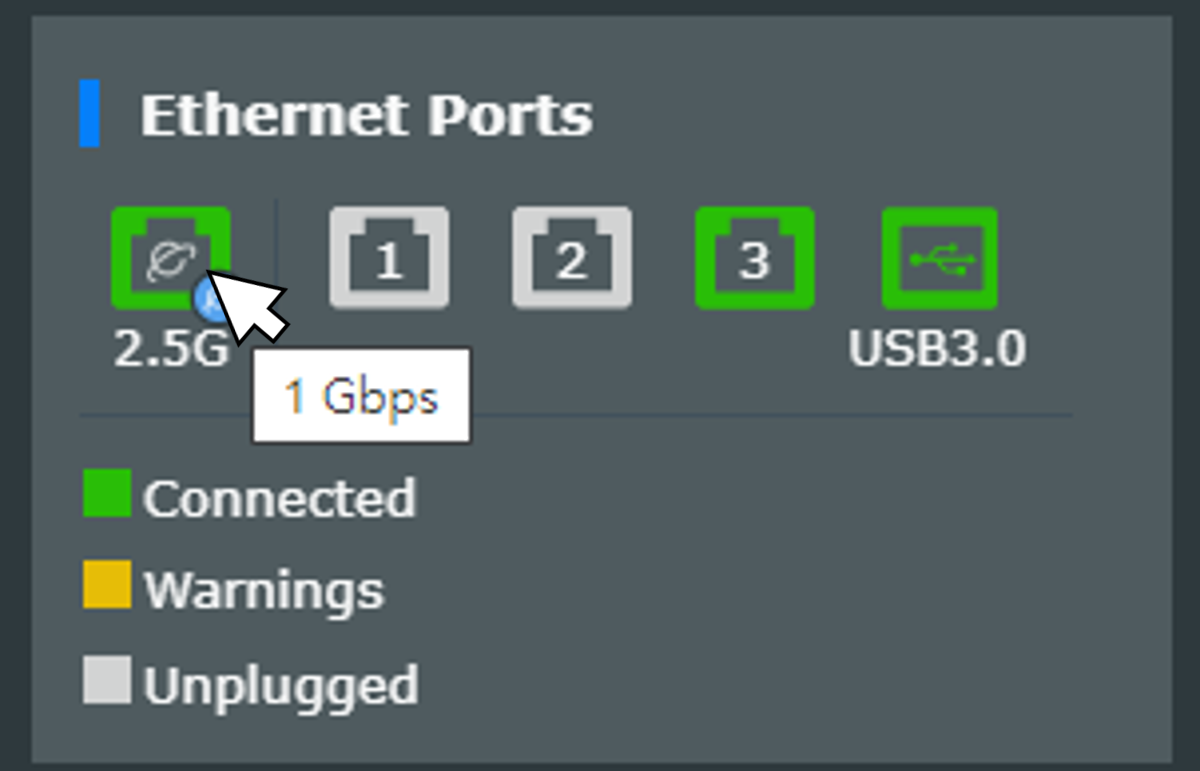
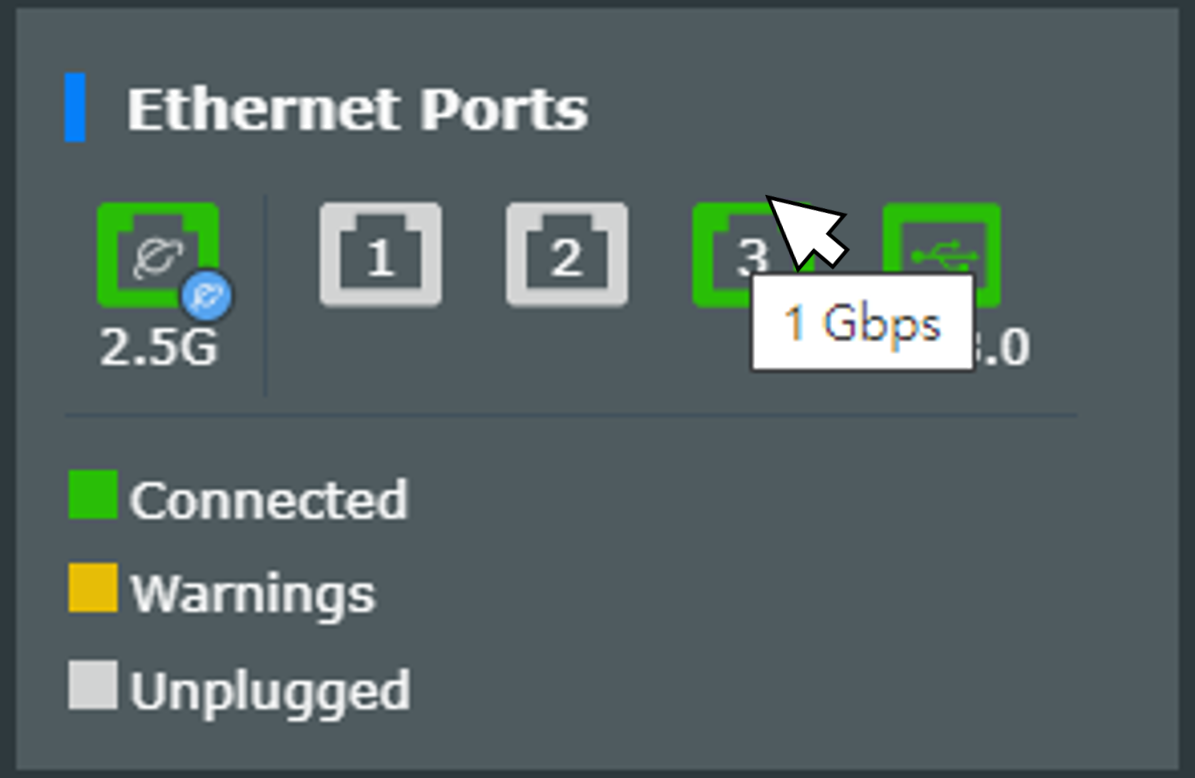
2. Si vous utilisez un commutateur pour connecter vos appareils AiMesh, veuillez vérifier si le câble et le commutateur offrent tous deux une vitesse Gigabit Ethernet.
Remarque : les routeurs sans fil ASUS ont des fonctionnalités différentes selon le modèle, avant d'utiliser cette fonctionnalité, veuillez vous rendre sur la page des spécifications de votre produit pour vérifier que votre routeur prend en charge les fonctionnalités ci-dessus.
3. Essayez de réinitialiser votre système AiMesh à la configuration par défaut et manuelle et voyez si le problème persiste. Veuillez rester dans les paramètres par défaut et ne pas importer un fichier de paramètres pré-enregistré pour éviter tout problème de connexion possible.ù
4. Veuillez essayer de changer le rôle du routeur maillé et du nœud maillé, puis réessayez. (Le routeur maillé sera un nœud maillé, le nœud maillé sera un routeur maillé)
Comment obtenir les derniers pilotes/logiciels ?
Vous pouvez télécharger les derniers pilotes, logiciels, micrologiciels et manuels d'utilisation dans le centre de téléchargement ASUS.
Si vous avez besoin de plus d'informations sur le centre de téléchargement ASUS, veuillez consulter ce lien.